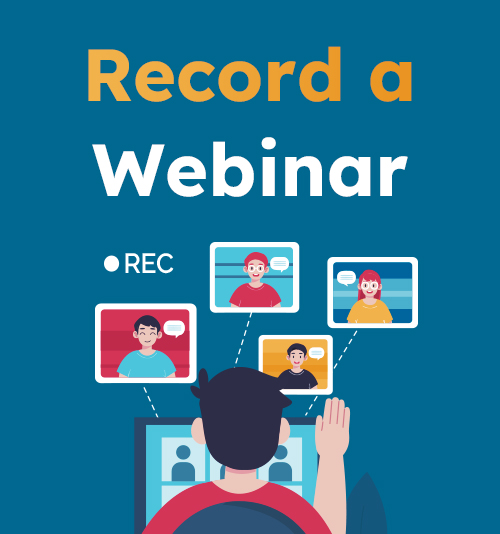
Com o desenvolvimento contínuo da tecnologia de rede e os inconvenientes causados pela pandemia da COVID-19, cada vez mais pessoas e empresas estão a optar por utilizar webinars em vez de reuniões presenciais. O webinar é um seminário online que permite que as pessoas participem de uma sala de aula virtual para compartilhar informações via internet em qualquer lugar ou no mundo, permite que as pessoas se conheçam além das limitações de tempo e geografia.
Outra vantagem de um webinar é que é mais fácil de gravar. Nas reuniões tradicionais, as pessoas usarão câmeras, gravadores e até anotações para registrar. Como o webinar acontece pela Web, os participantes participam da reunião via webcam, facilitando muito a gravar um webinar. Muitos programas de software de webinar permitem que o moderador de uma reunião salve o vídeo. Mas esse não é o caso do participante médio, que, em muitos casos, não tem acesso para salvar o registro. Então, como gravar um webinar como um participante que não pode salvar os registros do webinar diretamente?
Como gravar um webinar no seu computador?
Em geral, usar um computador para participar de um webinar é a primeira escolha da maioria das pessoas. Os computadores têm conexões de Internet mais estáveis, são mais fáceis de usar e têm telas maiores para que você possa ver a apresentação com mais clareza. Como gravar webinars no seu computador?
Como gravar webinar online?
Uma das maneiras mais fáceis de gravar um webinar é usar uma ferramenta online, como Gravador de tela on-line gratuito AmoyShare; é um gravador de webinar gratuito para gravar tela em 30 minutos. É um gravador de tela online que não precisa de download ou instalação. Ele pode gravar sua tela, webcam, som do sistema e voz em um microfone ao mesmo tempo.
Veja como gravar um webinar ao vivo com o gravador de tela online gratuito AmoyShare:
- Acesse o gravador de tela on-line gratuito AmoyShare e pegue Peneira, Sound System, e microfone, três opções para gravar o webinar completo. Em seguida, clique em “Iniciar Gravação” e selecione a fonte da gravação da tela; você pode optar por gravar o janela do webinar ou de tela inteira se você precisar fazer uma apresentação. E não se esqueça de ativar o controle deslizante de alternância dentro do “Compartilhe também o áudio do sistema”Módulo.
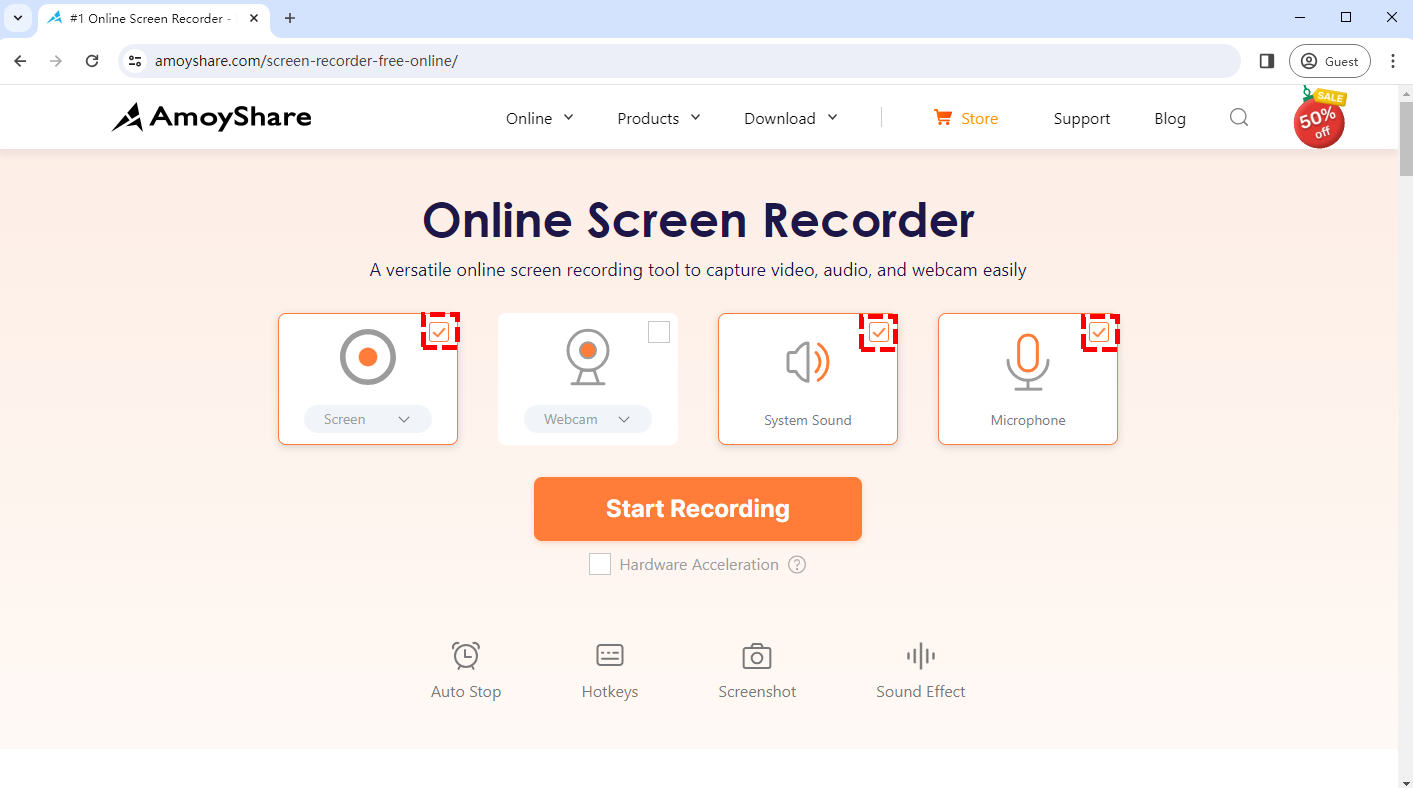
- Clique no Partilhar botão para iniciar a gravação quando o webinar começar. Acerte o pausa ícone para interromper temporariamente o registro durante o tempo limite. Ou acerte o Dê um basta ícone para concluir a gravação quando o webinar terminar.
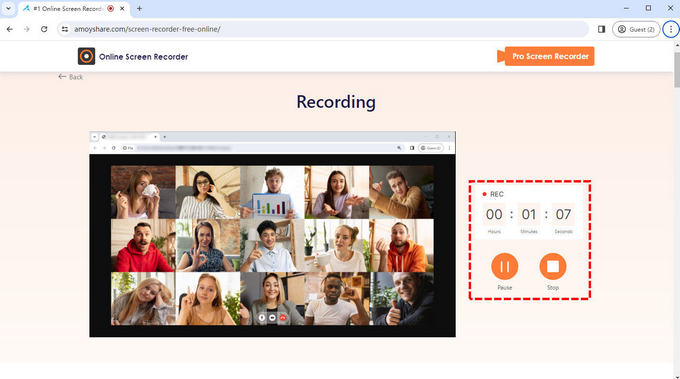
- O vídeo gravado será exportado instantaneamente depois que você apertar o botão Parar. Clique no play ícone para revisar o vídeo, se necessário. Antes de salvar o vídeo, não esqueça de selecionar a qualidade e o formato desejado. Acerte o Baixar botão para salvar o arquivo se você estiver satisfeito com ele.
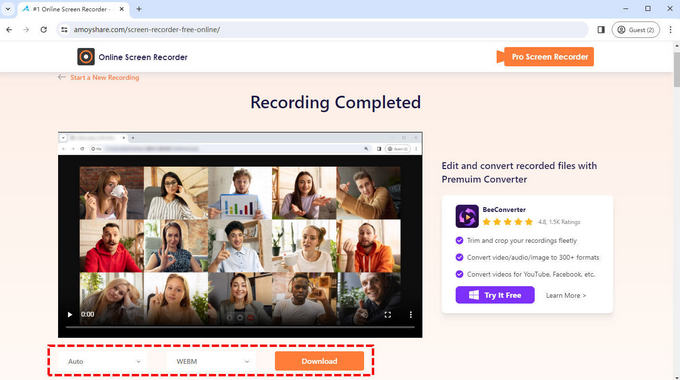
Porém, devido às limitações de memória do navegador, você não pode gravar um vídeo com mais de trinta minutos. Se precisar gravar um webinar mais longo, talvez você precise de uma ferramenta melhor. Continue lendo para obter mais informações.
Como gravar um webinar no Windows 10?
É comum que um webinar ou conferência dure mais de uma hora. Para gravá-lo, você precisa de um software de gravação de webinar como Gravador de Tela DiReec. DiReec Screen Recorder é um gravador de tela eficiente que pode gravar qualquer parte da tela sem atrasos. Para gravar um webinar, seus vários conjuntos de ferramentas de anotação e botão de captura de tela rápida são muito úteis. E o melhor é que também suporta sistema Windows superior ou inferior ao Windows 10.
Quer saber como gravar um webinar com ele? Aqui estão as etapas:
- Baixe e abra o DiReec Screen Recorder; clique a janela modo e selecione a janela do webinar. Depois disso, altere as configurações de som do sistema e microfone para atender às suas necessidades antes de iniciar a gravação.
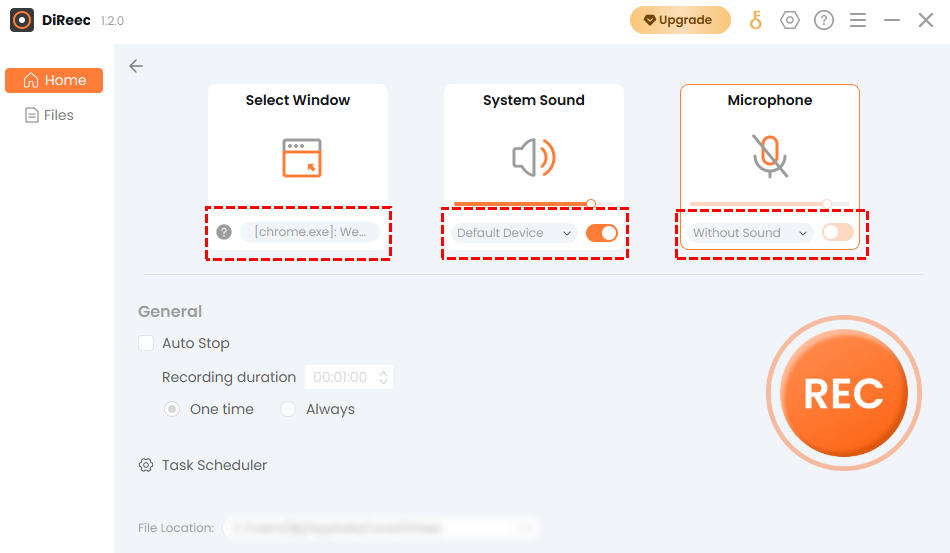
- Clique no botão REC quando estiver pronto para gravar o webinar. A gravação começará após a contagem regressiva. Você pode clicar no botão correspondente para pausar ou parar a gravação ou marcar na tela e fazer uma captura de tela.
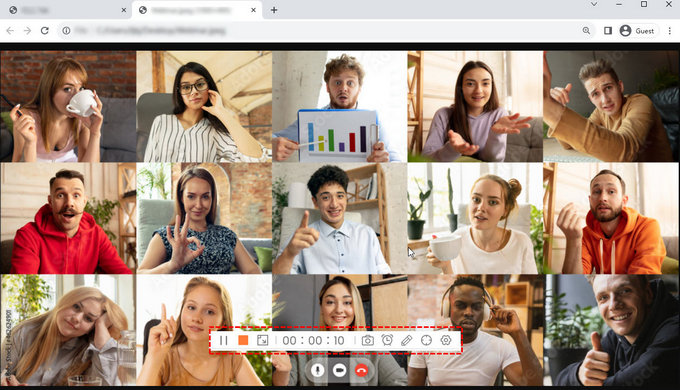
- Clique no botão Parar para encerrar a gravação quando o webinar terminar. O arquivo que você acabou de gravar será salvo automaticamente e o software mudará para a página Arquivos ao mesmo tempo. Você tem a opção de verificar o vídeo gravado no Arquivos. O que é ainda melhor, você pode clipe o vídeo ou editar clicando no ícone em forma de tesoura.
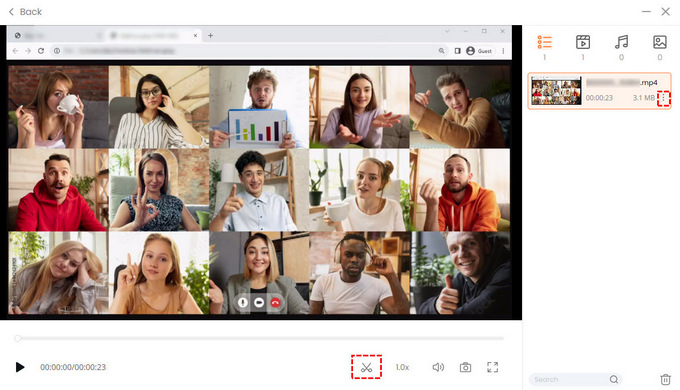
Como gravar um webinar no Mac?
Para muitos empresários, os notebooks Mac conquistaram a preferência por seu design leve, facilidade de uso e alta segurança. Embora grande parte do software de gravador de tela seja projetado para o sistema Windows, ainda existem muitos softwares excelentes que suportam o sistema Mac, como OBS.
OBS é um software profissional de screencasting e streaming. É um pouco complicado de usar para iniciantes, mas não se preocupe; basta seguir estas etapas simples e você aprenderá como gravar um webinar para visualização posterior:
- Baixe e abra o OBS. Adicione a origem da janela de exibição para capturar a janela do webinar: Fonte > Adicionar > Captura de janela.
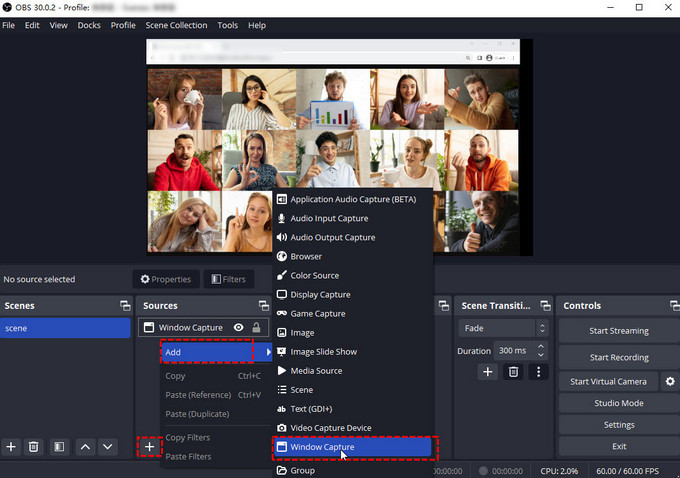
- Clique na Início Botão de gravação para iniciar a gravação do webinar. Você pode verificar a duração do registro na parte inferior da janela.
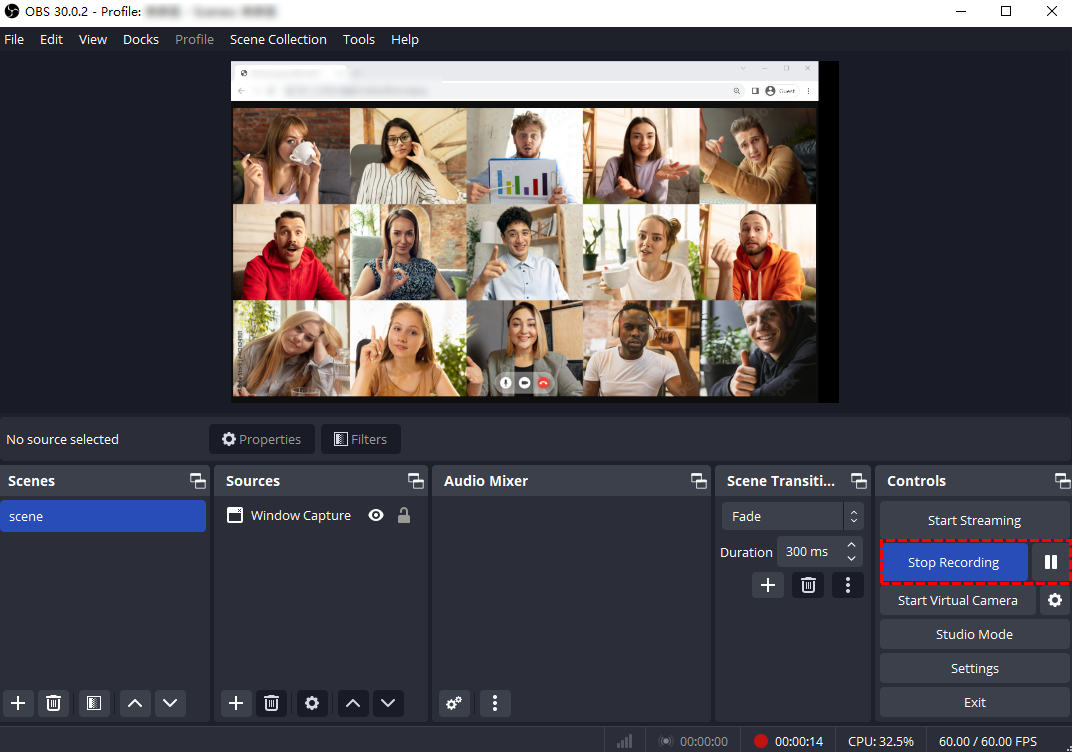
- Clique no botão Parar gravação para encerrar a gravação e uma dica na parte inferior informará onde o vídeo gravado foi salvo.
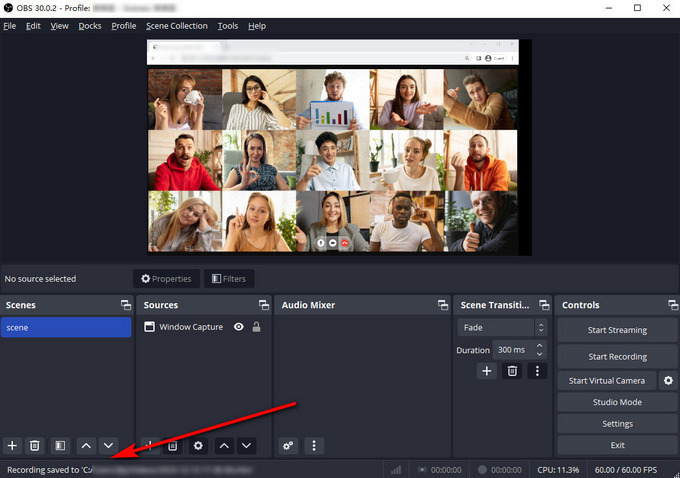
Como gravar webinars no celular?
Hoje em dia, quase todo mundo gosta de usar o celular para se comunicar e, às vezes, as pessoas até passam mais tempo no celular do que no computador. As pessoas também usam seus telefones para participar de webinars, e é muito fácil gravar um webinar, tanto para Android quanto para iPhone.
Como gravar webinars no Android?
Existem mais de 3.6 bilhões de usuários de Android no mundo e não há dúvida de que há uma enorme necessidade de gravar webinars para usuários de Android. Felizmente, para usuários do Android, você pode usar um gravador de tela embutido para capturar sessões.
Veja como gravar um webinar em um telefone Android:
- Deslize de cima para baixo na tela para acessar o Android Painel de controle, então encontre Screen Recorder.
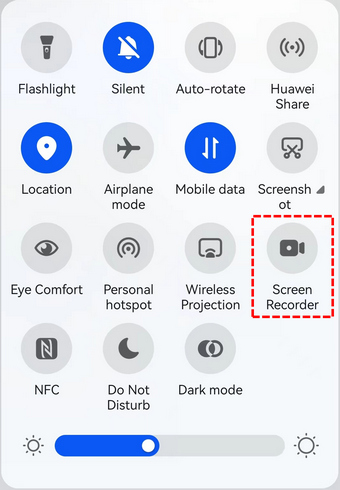
- A gravação da tela começará assim que você tocar no Botão Gravador de tela, e assim que a gravação começar, o painel de controle aparecerá em o menu deslizante. Você pode ocultar o efeito cascata, ligar/desligar o microfone e interromper a gravação com ele.
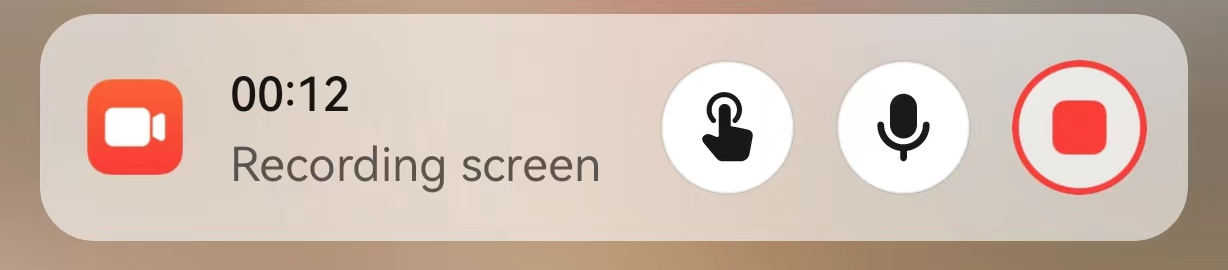
- Grave o botão vermelho no painel de controle para interromper a gravação da tela quando o webinar terminar. O vídeo que você gravar será armazenado no seu telefone; você pode verificar isso no seu telefone Galeria or Arquivos.
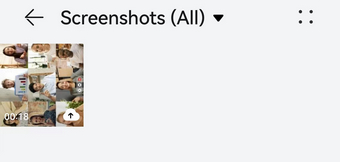
Como gravar um webinar no iPhone?
Para usuários do iPhone, gravar um webinar não é um problema. Semelhante ao Android, o iPhone também possui um gravador de tela integrado e os usuários do iPhone podem facilmente gravar um webinar com ele.
Alguns usuários podem não saber como gravar um webinar em um iPhone; aqui estão as etapas:
- Vá para Configurações> Centro de controle e toque no botão Adicionar próximo a Gravação de tela para incluir a gravação de tela no Centro de controle. Abrir Control Center no seu iPhone e toque no Botão de gravaçãoe aguarde a contagem regressiva de 3 segundos.
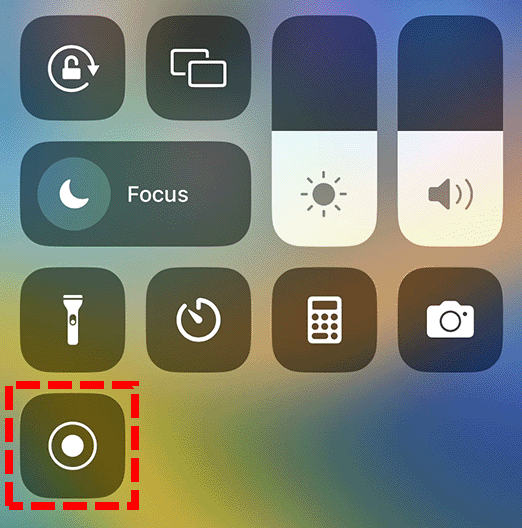
- Saia do Centro de Controle para gravar sua tela e mude para o seu webinar para gravá-la.
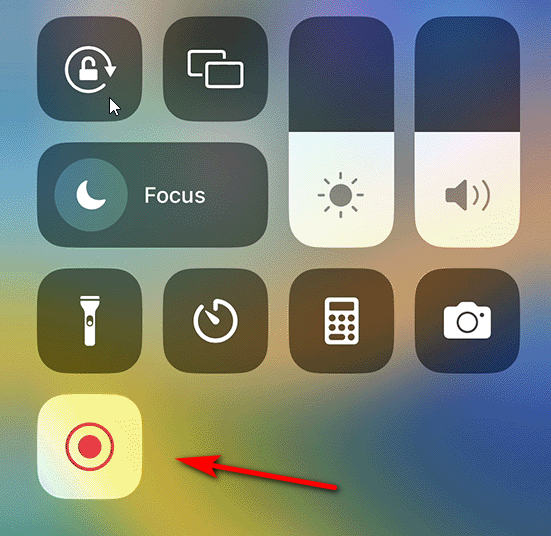
- Para interromper a gravação de um webinar, abra o Control Center e toque no botão botão de gravação vermelho. Ou toque na barra de status vermelha na parte superior da tela e selecione Parar. Você pode verificar seu registro em Fotos.

Conclusão
Os webinars estão se tornando uma parte normal da vida cotidiana, permitindo que as pessoas compartilhem ideias e se comuniquem sem realmente se reunirem. Sua comodidade é indiscutível, principalmente quando você pode gravá-lo de diversas maneiras. E listamos cinco métodos diferentes para gravar um webinar acima. Para a questão de como gravar um webinar, considerando a combinação de praticidade e comodidade, acreditamos que dentre os métodos acima, utilizar Gravador de Tela DiReec é a melhor escolha. É fácil de usar e pode gravar um longo webinar sem atrasos, e suas ferramentas rápidas de captura de tela e anotação são úteis para apresentações.
Screen Recorder
Capture vídeo e áudio HD instantaneamente
- para Windows 10/8/7
- para Mac OS X 14+
- para Android
Perguntas Frequentes
Você pode gravar um webinar?
Sim você pode. Para os participantes, você precisa baixar um gravador de tela como Gravador de Tela DiReec para gravar um webinar.
Como posso gravar um webinar no meu computador?
Para gravar um webinar no computador, usar um gravador de tela é sua primeira escolha. Gravador de Tela DiReec pode gravar um longo webinar sem atrasos, e suas ferramentas rápidas de captura de tela e anotação também são úteis.
Como gravar webinar no laptop gratuitamente?
Você pode usar um gravador de tela online para gravar gratuitamente no laptop, como Gravador de tela on-line gratuito AmoyShare ; ele pode gravar o áudio do sistema e o microfone ao mesmo tempo.